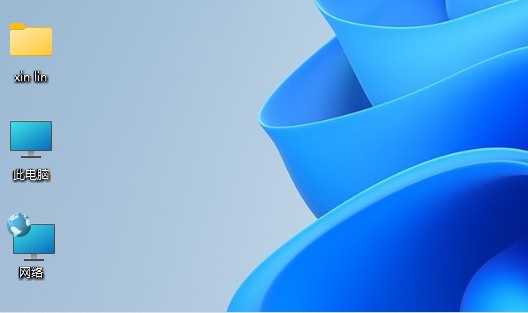近期有部分Win11用户在升级更新完系统之后,发现桌面此电脑”图标不见了,对于这种情况很是困惑,不知道应该怎么解决。那么小编就为大家带来“此电脑”图标找回方法,感兴趣玩家们可以跟着小编一起来看看哦。
具体解决方法如下:
1、进入windows11桌面,在空白处鼠标右键点击选择个性化设置。
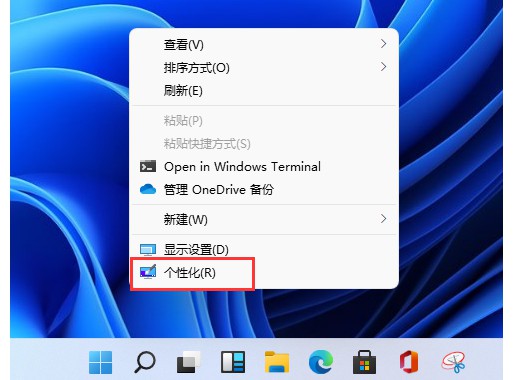
2、个性化设置页面中,如图所示,点击主题,点击打开桌面图标设置。

3、进入桌面图标设置页面后,勾选计算机图标,点击确定。
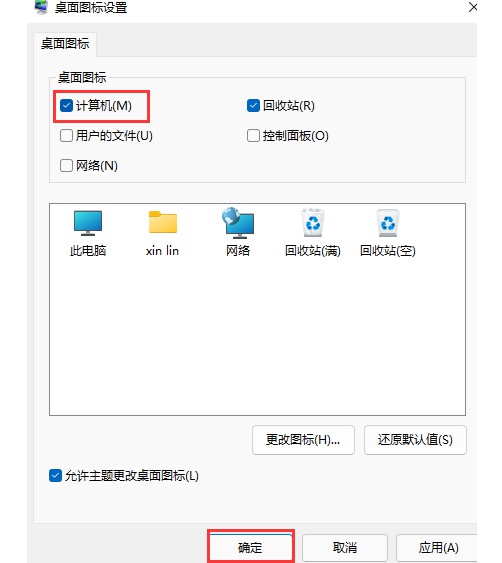
4、回到Windows 11桌面,你就可以看见“此电脑”图标了。
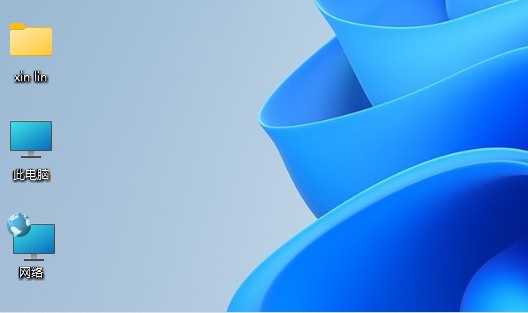
近期有部分Win11用户在升级更新完系统之后,发现桌面此电脑”图标不见了,对于这种情况很是困惑,不知道应该如何解决。那么今天小编就为大家带来“此电脑”图标找回的方法,感兴趣的玩家们可以跟着小编一起来看看哦。
近期有部分Win11用户在升级更新完系统之后,发现桌面此电脑”图标不见了,对于这种情况很是困惑,不知道应该怎么解决。那么小编就为大家带来“此电脑”图标找回方法,感兴趣玩家们可以跟着小编一起来看看哦。
具体解决方法如下:
1、进入windows11桌面,在空白处鼠标右键点击选择个性化设置。
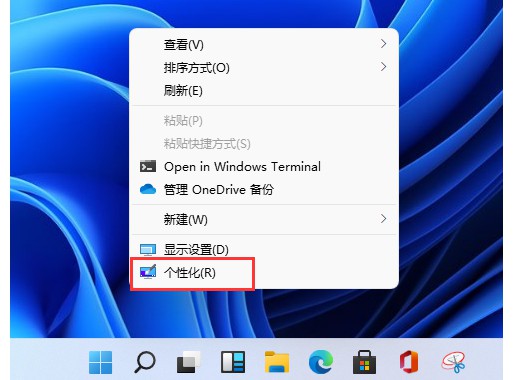
2、个性化设置页面中,如图所示,点击主题,点击打开桌面图标设置。

3、进入桌面图标设置页面后,勾选计算机图标,点击确定。
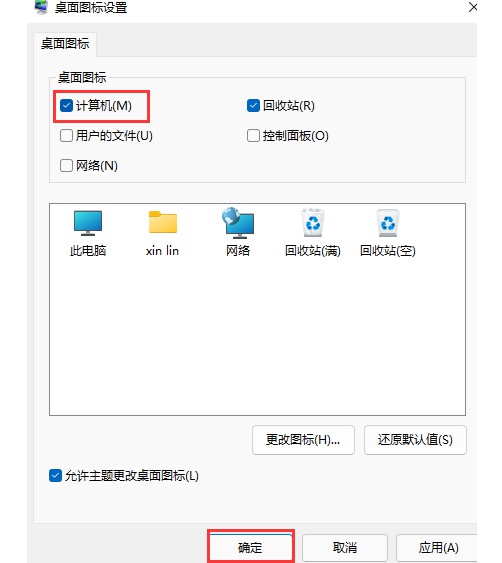
4、回到Windows 11桌面,你就可以看见“此电脑”图标了。